- No category

advertisement
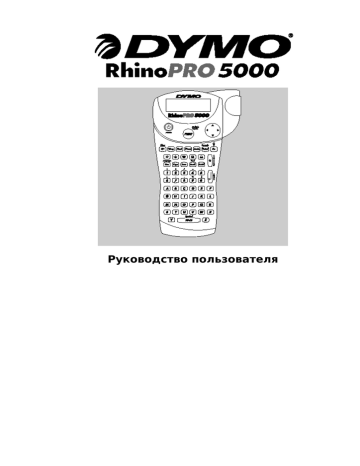
Руководство пользователя
Сетевой разъем питания
Клавиша питания
Печать
Клавиши быстрого доступа
Очистить
Символьные клавиши
Функциональные клавиши
Цифровые клавиши
Алфавитные клавиши
Выход ленты
ЖК дисплей
Встроенный нож
Навигация
Отделение для картриджа
Выход/подсветка
Функция
Ввод/OK
Пробел/символьная клавиша
Отделение для батареек
Рисунок 1 Принтер RhinoPRO 5000
2
Все о вашем новом принтере
Используя ваш новый принтер DYMO RhinoPRO
™
5000, вы можете печатать разнообразные самоклеющиеся этикетки высокого качества. Вы можете распечатывать этикетки в разных форматах и стилях. Расходные материалы: ленты DYMO RhinoPRO шириной 6 мм (1/4”), 9 мм
(3/8”), 12 мм (1/2”) или 19 мм (3/4”) из различных материалов.
Начало работы
Следуйте инструкции из этого раздела, чтобы распечатать вашу первую этикетку.
Источник питания
Принтер питается от стандартных батареек типа АА или через сетевой адаптер.
В целях экономии электроэнергии, принтер автоматически выключается через пять минут, если с ним не производятся никакие действия.
Установка батареек
Для питания принтера используйте шесть батареек типа AA.
Чтобы вставить батарейки
1. Нажмите на крышку в нижней части принтера, откройте отделение для батареек. См.
Рисунок 1.
Нажать на крышку
Рисунок 1
2. Вставьте батарейки, соблюдая полярность (+ и –).
3. Закройте крышку.
Если принтер не используется в течение длительного времени, извлеките из него батарейки.
Подключение сетевого адаптера
Для питания принтера также можно использовать сетевой адаптер. Подключение сетевого адаптера к принтеру отключает батарейки как источник питания.
Чтобы подключить сетевой адаптер
1. Вставьте сетевой адаптер в разъем питания в верхней части принтера.
Рисунок 3
2. Вставьте другой конец сетевого адаптера в сеть питания.
Установка картриджа с лентой
Принтер поставляется с одним картриджем с лентой.
Чтобы вставить картридж
1. Нажмите на крышку с правой стороны принтера и откройте отделение для картриджа.
2. Установите ползунок на размер ширины ленты, которую вы вставляете. См. Рисунок 4.
Выемка на кассете совмещается с ползунком, когда кассета находится в правильном положении.
Если вы используете принтер впервые, извлеките защитную картонную вставку, вложенную между теромголовкой принтера и прижимным роликом. См. Рисунок 4.
3
Удалите картонную вставку
Натяните ленту
Установите ползунок кассеты
Рисунок 4
3. Убедитесь, что лента и полоска на выходе кассеты натянуты, и что лента проходит между направляющими. Если нужно, поверните барабан по часовой стрелке, и натяните ленту.
4. Вставьте кассету так, чтобы лента и полоска оказались между термоголовкой принтера и прижимным роликом. См. Рисунок 5.
5. Нажмите на картридж, до тех пор, пока он не встанет на место, и не раздастся щелчок.
Убедитесь, что лента и полоска лежат правильно.
6. Закройте отделение для картриджа и затем нажмите , чтобы включить питание принтера.
Выбор языка
При выборе языка определяются некоторые специальные возможности, такие как набор специальных символов и список единиц измерения.
См. Использование международных символов, где содержатся сведения об использовании международных символов.
Чтобы выбрать язык
1. Нажмите
2. Выберите язык с помощью стрелок.
3. Для установки языка нажмите клавишу .
Печать вашей первой этикетки
Теперь вы готовы к печати вашей первой этикетки.
Чтобы напечатать этикетку
1. Введите текст этикетки.
2. Нажмите .
3. Отрежьте этикетку, опустив рычаг встроенного ножа, и оттянув его к тыльной стороне принтера.
См. Рисунок 6.
Рисунок 6
4. Извлеките этикетку.
Поздравляем! Вы напечатали свою первую этикетку. Продолжайте изучение инструкции, чтобы узнать больше о возможностях создания этикеток.
Узнайте больше о своем принтере
Ознакомьтесь с размещением специальных и функциональных клавиш вашего принтера. См.
Рисунок 1 на первой странице Руководства пользователя. Ниже подробно описаны все возможности принтера.
4
Питание
Клавиша позволяет включать и выключать питание принтера. Если в течение пяти минут не нажимать на клавиши, питание автоматически отключается.
ЖК дисплей
ЖК дисплей принтера обычно отображает строку из четырнадцати символов. Однако всего вы можете вводить максимум 99 символов и пробелов.
Индикаторы специальных возможностей и функций отображаются наверху, сбоку и внизу дисплея, показывая, какая функция выбрана. См. Рисунок 7.
Рисунок 7
Подсветка
Если принтер используется в плохо освещенных местах, могут возникнуть трудности с чтением дисплея. Функция подсветки позволяет сделать дисплей ярче.
Нажмите , чтобы включить или выключить подсветку.
.
Клавиша переключения регистра
Клавиша переключения регистра включает, либо выключает режим прописных букв.
Если режим прописных букв включен, индикатор регистра отображается на дисплее, и все буквы, которые вы вводите, будут прописными. По умолчанию включен режим верхнего регистра. Когда режим верхнего регистра отключен, все вводимые буквы отображаются как строчные.
Функциональная клавиша
Функциональная клавиша используется для того, чтобы выбрать функцию или символ, напечатанный над клавишей. Например, если вы нажимаете клавишу , на дисплее появляется меню Размер шрифта; однако если вы нажимаете клавиши меню Язык.
вместе, появляется
Очистить
Клавиша возврата удаляет символ слева от курсора. Нажатие клавиш позволяет удалить весь текст этикетки. Размер шрифта и прочие настройки остаются без изменения.
Клавиша выхода
Клавиша выхода позволяет вам вернуться из любой функции в исходную точку.
Клавиша навигации
Вы можете просматривать и редактировать ваши этикетки, используя стрелки навигации.
Также вы можете просматривать пункты меню, и делать выбор при нажатии .
Дизайн вашей этикетки
Вы можете выбирать различные варианты форматирования.
Изменение размера шрифта
Вы можете набирать текст этикетки, используя, пять размеров шрифта: сверхмелкий, мелкий, средний, крупный и сверхкрупный.
Размер шрифта, который вы можете использовать, зависит от размера ленты, установленной в принтер.
Чтобы установить размер шрифта
1. Нажмите .
2. Выберите размер шрифта, и нажмите .
Создание многострочных этикеток
5
В зависимости от размера ленты, вы можете создавать многострочные этикетки:
Размер ленты
Число строк
6 мм (1/4")
1
9 мм (3/8")
2
Чтобы создать многострочную этикетку
12 мм (1/2")
2
19 мм (3/4")
4
1. Наберите текст первой строки, затем нажмите .
2. Наберите текст следующей строки.
3. Повторяйте эти шаги для каждой последующей строки.
Добавление символов
Принтер поддерживает расширенную таблицу символов, приведенную на Рисунке 8.
Рисунок 8
Чтобы добавить символ
1. Нажмите . Появится первая строка символов, показанная на Рисунке 8.
2. С помощью клавиш стрелок перейдите на нужный символ. Вы можете перемещаться по таблице, как по горизонтали, так и по вертикали.
3. Как только вы выбрали символ, нажмите , чтобы он появился на этикетке.
Кроме того, для удобства на отдельные клавиши выведены часто используемые электротехнические и IТ символы.
Использование международных символов
Принтер поддерживает расширенную таблицу латинских символов на базе технологии RACE.
Как и при использовании клавиатуры мобильного телефона, при быстром многократном нажатии выбранной буквы последовательно появляются различные вариации этой буквы.
Например, если выбран французский язык, и вы последовательно нажимаете букву a, вы увидите последовательность a à â æ и т.д., пока не будут перебраны все варианты. Вариации букв и порядок, в котором они отображаются, зависит от выбранного языка.
Сохранение формата вашей этикетки
В памяти вы можете сохранить до восьми форматов ваших этикеток.
Чтобы сохранить этикетку
1. Наберите текст вашей этикетки.
2. Нажмите клавишу , чтобы отобразить содержание ячеек памяти.
Каждая ячейка памяти изображается в виде отдельного поля. Ячейки памяти, в которых сохранены макеты этикеток, выглядят как заполненные, и их содержимое отображается, когда на них устанавливается курсор.
3. С помощью клавиш стрелок выберите незаполненную ячейку памяти.
4. Нажмите , чтобы сохранить этикетку.
Вызов из памяти
Если этикетка сохранена в памяти, вы можете вызвать ее для печати или редактирования.
Чтобы вызвать этикетку из памяти
1. Нажмите . Отобразятся все ячейки памяти.
2. С помощью клавиш стрелок найдите нужную ячейку памяти, затем нажмите .
Удаление этикетки из памяти
Если вам больше не нужна сохраненная этикетка, вы можете удалить ее из памяти.
Чтобы удалить этикетку из памяти
1. Нажмите . Появятся ячейки памяти.
2. С помощью клавиш стрелок переместитесь в ячейку памяти, в которой хранится удаляемая этикетка.
6
3. Нажмите , затем нажмите , чтобы очистить ячейку памяти.
Использование клавиш быстрого доступа
На вашем принтере имеется несколько клавиш быстрого доступа, которые позволяют вам сразу выводить на печать специальные виды этикеток. Клавиши быстрого доступа позволяют печатать текст по кругу под размер кабеля, этикетки фиксированной длины, этикетки для коммутационных панелей, модульные этикетки, вертикальный текст на этикетках и штриховые коды.
Печать текста по кругу ленты
Вы можете создавать этикетки, оборачиваемые вокруг кабеля или провода. Текст размещается вертикально или горизонтально по ширине кабеля, он дублируется таким образом, чтобы этикетку можно было прочитать под любым углом.
Для печати текста под размер кабеля
1. Нажмите .
2. С помощью клавиш стрелок выберите диаметр кабеля, затем нажмите .
3. Введите текст этикетки.
4. Нажмите .
Для печати горизонтального текста
1. Нажмите .
2. Введите текст этикетки.
3. Нажмите .
Текст автоматически дублируется по ширине этикетки.
Печать этикеток с фиксированной длиной
Обычно длина этикетки определяется длиной вводимого текста. Однако, для специальных целей, вы можете создавать этикетки, имеющие фиксированную длину, независимо от длины текста.
Вы можете задавать длину этикетки с шагом 0,5 мм (0,2”) в интервале от 10 мм (0,4”) до 999,9 мм (40,0”). По умолчанию установлена фиксированная длина 40 мм (1,5”). Любые изменения установленного значения остаются в силе, пока вы их повторно не измените.
Чтобы установить длину этикетки
1. Нажмите .
2. С помощью клавиш стрелок увеличьте, либо уменьшите длину этикетки.
3. Нажмите .
Если вы распечатываете много копий этикетки с фиксированной длиной, между этикетками распечатываются отрезные метки.
См. Рисунок 9.
Метки
60 мм
Рисунок 9
60 мм
7
Печать этикеток для коммутационных панелей с автоматическим увеличением последующей цифры или буквы
Данный режим позволяет распечатывать этикетки для рядов портов на распределительных щитах. Вы можете задать расстояние между портами и пронумеровать этикетки, либо вручную ввести тексты этикеток для каждого из портов по отдельности. В результате вы распечатываете одну длинную этикетку с одинаковыми расстояниями между полями.
Чтобы напечатать этикетку для коммутационной панели с нумерацией
1. Нажмите .
2. Введите расстояние между портами, затем нажмите .
По умолчанию установлена величина 12 мм (0,5”), данное значение можно изменять с шагом
0,1 мм (0,005”).
3. Введите текст первого поля этикетки.
4. Следуйте указаниям из раздела Нумерация ваших этикеток, чтобы ввести нумерацию текстов, которые будут распечатаны на этикетке.
Чтобы напечатать этикетку коммутационной панели вручную
1. Нажмите .
2. Введите расстояния между портами, затем нажмите .
По умолчанию установлено расстояние 12 мм (0,5”), данное значение может изменяться с шагом 0,1 мм (0,005”).
3. Введите текст текущего поля этикетки, нажмите .
4. Повторяйте шаг 3, пока не будут распечатаны все текстовые поля. Чтобы удалить текст предыдущего поля, нажимайте .
5. Нажмите с помощью резака.
для продвижения ленты до поля последнего порта, затем отрежьте этикетку
Печать этикеток для маркировки модулей
Функция маркировки модулей позволяет распечатывать этикетки для электрических модулей, где модули с различной шириной устанавливаются в один ряд.
Чтобы распечатать этикетку для маркировки модулей
1. Нажмите .
2. Введите размер конкретного модуля, затем нажмите .
По умолчанию установлено значение 17,5 мм (0,7”), оно может изменяться с шагом 0,1 мм
(0,005”).
3. Введите полное число модулей в одном ряду, затем нажмите .
4. Введите размеры всех модулей (X=?), нажимайте после каждого модуля.
5. Введите текст в поле первого модуля, затем нажмите .
6.
Нажмите , чтобы удалить текст.
7. Повторяйте шаги 5 и 6, пока не будут напечатаны этикетки для всех модулей.
8
8. Нажмите , для продвижения ленты до поля последнего модуля, затем отрежьте этикетку с помощью резака.
Печать вертикальных этикеток
Однострочные этикетки можно распечатывать с текстом, расположенным по вертикали.
Чтобы распечатать вертикальную этикетку
1. Нажмите .
2. Введите текст вашей этикетки, затем нажмите .
Ф
О
Н
Т
Е
Л
Е
Печать этикеток с штриховым кодом
Принтер позволяет распечатывать два вида штриховых кодов:
CODE-39 и CODE-128. Вы можете распечатывать штриховые коды только на ленте шириной 19 мм (3/4”).
Штриховой код распечатывается горизонтально, вдоль этикетки, текст распечатывается мелким шрифтом под штриховым кодом. Как вариант, вы можете добавить текст перед штриховым кодом, и после него. Также вы можете добавить текстовые фрагменты над и под штриховым кодом, если распечатываете многострочную этикетку. См. Создание
многострочных этикеток.
Чтобы ввести штриховой код
1. Введите текст, который вы хотите разместить перед штриховым кодом. (Опция)
2. Нажмите .
3. Выберите CODE-39 или CODE-128, затем нажмите .
4. Введите текст, который хотите разместить между элементами штрихового кода ( ), затем нажмите .
5. Введите текст, который вы хотите разместить после штрихового кода. (Опция)
6. Нажмите .
Варианты печати
Вы можете распечатывать несколько копий одной этикетки, распечатывать пронумерованные этикетки, либо использовать оба варианта одновременно.
Печать нескольких копий
Вы можете распечатывать до 99 копий одной этикетки за 1 раз. При печати нескольких копий - между этикетками будут линии разреза.
Для печати нескольких копий
1. Нажмите .
2. Нажмите стрелку , чтобы увеличить количество распечатываемых копий. По умолчанию установлены 2 копии.
3. Нажмите стрелку
, чтобы уменьшить количество копий (максимум 99).
4. Чтобы начать печать, нажмите или
Увеличение длины этикетки
.
Ширина пустого пространства, установленная по умолчанию, для любых этикеток составляет около 10 мм (0,4”). Чтобы увеличить свободное пространство в начале или в конце вашей этикетки, вы можете дополнительно продвигать ленту с шагом 6 мм (0,25”).
Нажмите
Нумерация ваших этикеток
Вы можете распечатывать этикетки с числовой или алфавитной нумерацией. Нумерация выполняется в интервале 1-99.
Вы можете сделать номером (серией) любую цифру или букву, подведя к ней курсор: например, цифра 2 в последовательности 123 или буква B в ABC. Например, если курсор подведен к 2 в
123, и шаг задан как #=3, то нумерация будет выглядеть как 123, 133 и 143.
Рисунок 10
9
Если при нумерации вы достигаете буквы Z или цифры 9, при дальнейшем увеличении к номеру будет добавляться еще одна буква или цифра. Например, после Z следует AA, а после 9 следует 10.
Если в строке, которая нумеруется, присутствует пробел, нумерация начинается только после пробела.
Чтобы произвести нумерацию этикеток
1. Введите текст вашей этикетки.
2. С помощью клавиш стрелок подведите курсор под букву или цифру, которая трансформируется в номер.
3. Нажмите .
4. Введите количество этикеток, которые вы хотите напечатать, нажмите печать. Вы можете ввести значение в интервале 1-99.
, чтобы начать
Чтобы распечатать несколько копий этикетки с фиксированным номером, выберите затем введите число копий каждой из этикеток. См. Печать нескольких копий.
,
Рисунок 11
Настройка качества печати (повышение качества)
В зависимости от используемого материала этикеток, у вас может возникнуть необходимость в увеличении, либо уменьшении расхода краски. Качество печати контролируется за счет изменения температуры термоголовки принтера (
±
20).
Чтобы установить температуру головки принтера
1. Нажмите .
2. Выберите температуру головки принтера с помощью стрелок, затем нажмите .
3. При необходимости повторяйте процедуру, пока вы не будете удовлетворены качеством печати.
Чистка вашего принтера
Ваш принтер специально разработан для длительной бесперебойной службы, и требует минимального ухода.
Чтобы принтер долго работал, периодически чистите его. Очищайте лезвие ножа каждый раз, когда вы меняете картридж.
Чтобы очистить лезвие резака
1. Извлеките картридж с лентой.
2. Нажмите и удерживайте рычаг резака, чтобы открыть лезвие резака.
3. Очистите лезвие с обеих сторон ватой, смоченной спиртом.
4. Отпустите рычаг встроенного ножа.
Чтобы очистить головку принтера
Очищайте теромоголовку принтера с помощью специальной кисточки, находящейся в отделении для ленты.
Устранение неисправностей
Изучите список вариантов решения проблем, которые могут возникнуть при работе с принтером.
Проблема/сообщение об ошибке
На дисплее ничего не отображается
Низкое качество печати
Плохо работает резак
L=nnnn.n mm (или n.nn”)
Настройка фиксированной длины слишком мала для данного текста
Решение
Убедитесь, что принтер включен
Замените разряженные батарейки
Замените разряженные батарейки или подключите сетевой адаптер.
Убедитесь, что картридж установлен правильно.
Очистите термоголовку принтера.
Замените картридж с лентой.
Очистите лезвие резака. См. Чистка вашего принтера.
Установите фиксированную длину на значение, больше длины текста, или
Сократите текст
Вставьте картридж 19 мм (3/4”)
Ошибка вывода штрихового кода
На ленте данного размера нельзя напечатать штриховой код
Текст слишком длинный
Превышено максимальное значение количества символов в буфере.
Слишком много строк
Удалите часть текста, либо весь текст.
Выберите другой формат.
10
Превышено максимальное допустимое количество строк
Ошибка печати
Неизвестная ошибка принтера
Лента слишком мала
Размер ленты слишком мал для печати этикетки
Нет ленты
Закончился картридж, либо отсутствует
Низкий уровень заряда батареек
Батарейки практически полностью разряжены.
Ленту зажевало
Не работает принтер из-за зажеванной ленты
Проверьте, не зажевана ли этикетка, не пуста ли кассета, не разряжены ли батарейки, нет ли других похожих проблем.
Вставьте картридж с лентой большего размера, или
Сократите текст этикетки
Вставьте новый картридж с лентой
Замените батарейки, либо подключите сетевой адаптер.
Извлеките зажеванные этикетки, замените кассету этикеток.
Очистите лезвие резака.
11
advertisement
* Your assessment is very important for improving the workof artificial intelligence, which forms the content of this project